Instalirajte glas. Google Voice Traženje računala - sada za korisnike ruskog govornog područja
Ok, Google - usluga pretraživanja.Uz pomoć glasovnih naredbi traži potrebne informacije, popločavanje rute podsjeća na događaje i događaje, i još mnogo toga. Korisnici mobilnog gadgeta na operativnom sustavu Android dugo su cijenili zgodan pomoćnik u različitim pitanjima. Ako vam se sviđa ova nestandardna usluga, možete ga koristiti ne samo na pametnom telefonu ili tabletu, već i na osobnom računalu. Štoviše, glasovno pretraživanje je brzo i jednostavno uključeno.
Naredba "na" Kay, Google "posebno je preuzeta i instalirana na prijenosnom računalu ili računalu. Sve što trebate koristiti funkciju je preglednik Chrome. Od Googlea. I reći ćemo vam kako povezati glasovnu potragu za nekoliko minuta.
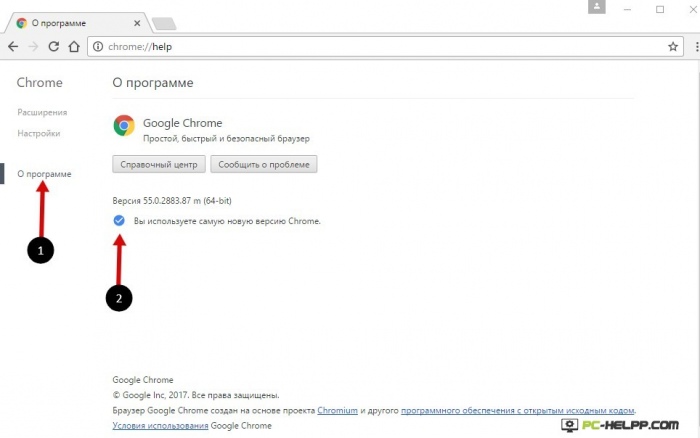
Otvorite preglednik i idite na "Postavke" klikom na odgovarajuću ikonu u gornjem kutu. Vidjet ćete odjeljak "Traži". Pronađite OK Google funkciju i provjerite je li kvačica. Dakle, omogućite glasovno pretraživanje po naredbi "o Kay, Google". I da se isključi glasovni asistent Morate ukloniti krpelj u skladu s tim. Ako ne vidite "Enable Voice Search", to znači da je verzija preglednika već zastarjela. Informacije o kromiranju mogu se dobiti odabirom posebne stavke "o pregledniku", koju ćete naći u "Postavke". Nemojte učiniti ništa drugo: samo preglednik će se ažurirati na najnoviju verziju.
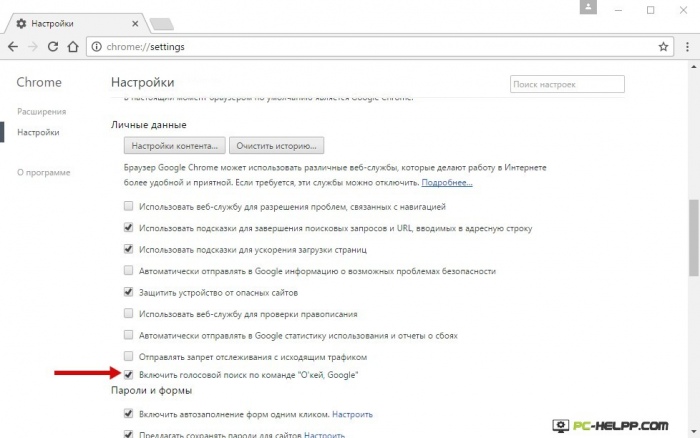
Nakon ažuriranja i povezivanja glasovnog pretraživanja. Ali nećete ga moći koristiti bez radnog mikrofona i aktivne internetske veze. Mikrofon je obično unaprijed instaliran operativni sustavimicrosoft ah kao uređaj za snimanje.
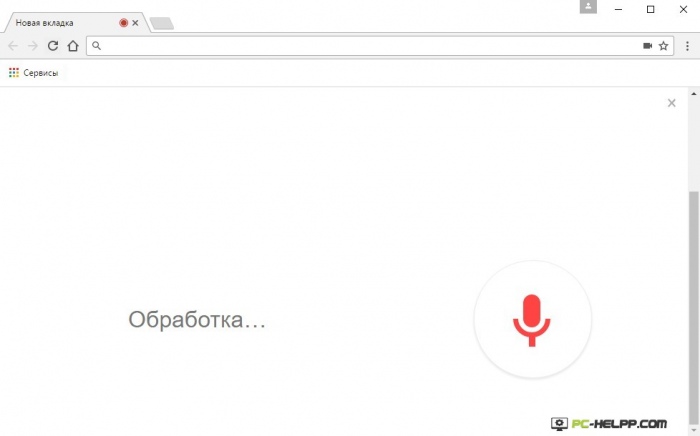
Karakteristična značajka pretraživanja glasa na osobnim računalima je njegova ograničena uporaba. Podrazumijeva se da naredba radi samo na stranici ili rezultati pretraživanja za Google, kao i na novoj kartici. Ako kažete "Google u redu" na bilo kojem drugom strancu, tim neće raditi.
Primjeri timova
"Na" Kay, Google "se poboljšava svaki dan. Ako ranije, mnogi timovi ruskog govornog govora nisu doživljavali od strane pomoćnika, a sada možete pronaći gotovo sve. U vrijeme funkcije koja je prošla od izgleda, velike promjene imaju dogodilo se. A sada mnogi korisnici, posebno android uređaji., vrlo aktivno koristiti funkciju u različitim sferama života. Glasovni asistent može postaviti bilo kakvo pitanje na različitim jezicima svijeta. U isto vrijeme, niti jedan parametri ne moraju Konfigurirajte vas.Aplikacija "na" Kay, Google " mobilne gadgete Android platforma, naravno, mnogo je šira. Uz pomoć glasovnog asistenta, možete čak poslati SMS poruke, pokrenuti programe, podsjetiti važne kalendarske datume i događaje, da ne spominjemo potragu za svim vrstama informacija, polaganje rute IT.D. Za osobna računala Timovi su manje, ali i dalje su. Dakle, što mogu saznati ili napraviti koristeći Google Corporation:
- Saznajte vrijeme u bilo kojoj populaciji svijeta. Ako ne navedete mjesto u upitu, usluga će nazvati trenutno vrijeme.
- Saznajte vrijeme bilo gdje u svijetu.
- Dobijte upute od A do B.
- Pronađite fotografije i opise za njih, pronađite videozapis i opis za njih.
- Pronađite informacije iz usluge pretraživanja.
- Pronađite osobu, proizvod, subjekt itd po imenu ili imenu.
- Saznajte tečajeve valuta i pretvoriti, na primjer, rublje do dolara.
- Pronađite i idite na bilo koji web resurs, što ukazuje samo svoje ime.
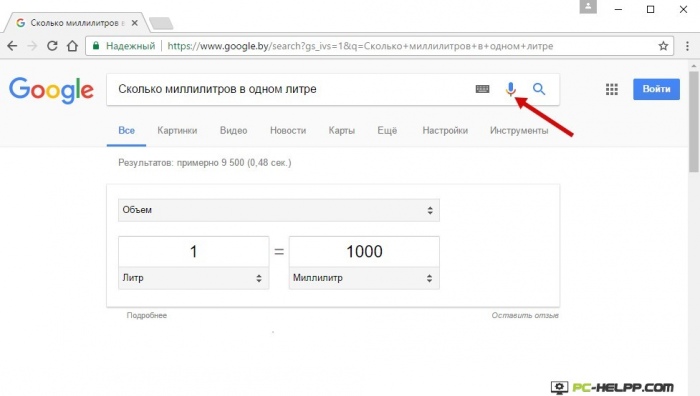
Koristite pretraživanje od Googlea jednostavnije je jednostavno, uključujući i osobna računala. Ako ste uključili funkciju, provjerili je performanse mikrofona i internetsku vezu, recimo izraz "u redu Google" i postavite svoje pitanje. Ova će naredba pokrenuti glasovno pretraživanje, a odmah ćete vidjeti rezultat na zaslonu.
Kao što možete vidjeti, sve je jednostavno. Sada uključite traženje naredbe i postavite svoja pitanja.
O "Kay, Google, postoji li život na Marsu?
Za početak korištenja aplikacije koju trebate:
- preuzimanje datoteka Pretraživanje glasa U redu Google besplatno s naše stranice;
- Pročitajte upute za instalaciju na stranici;
- Postavite glasovno pretraživanje u redu Google na računalu;
- Pokrenite prijavu!
Upute za instalaciju Voice Traženje u redu Google na računalu
Hvala suvremene tehnologije Sada možete poslati naredbe bez korištenja tipkovnice, samo zvuk vlastitog glasa. Da biste iskoristili predloženu novost, morate preuzeti Google na računalo na računalo i, bez gledanja vlastitih slučajeva da potražite informacije na internetu. Zahvaljujući velikom skupu fraza, ovaj program uvelike olakšava proces pronalaženja podataka.

O Dodatku
Skup zahtjeva za pretraživanje prikladan nije uvijek prikladan kada trebate učiniti druge stvari ili biti na putu, tako da jedan glasovni tim odlučuje potragu za pretraživanjem.
Primjena aplikacije je prepoznavanje sustava glasovnog tona, a zatim pokretanje formiranog upita i izlaz informacija na monitoru. "Privući pozornost" tehnička sredstva Izrečena krunska fraza.
Značajke aplikacije
U funkcionalnosti aplikacije ne postoje samo glasovne mogućnosti za postavljanje naredbi u Googleu u prijenosnom računalu, već kako bi u potpunosti optimizirali kontrolu bilo kojeg računala. Možete konfigurirati potrebne narudžbe koje su povezane s radom preglednika.
Neće biti teško izvršiti upute o uključivanju glazbenih melodija, pokretanje igrača, kao i početak preuzimanja odabrane datoteke.
Ova izvorna aplikacija je sposobna za pokretanje aplikacija i pronaći potrebne informacije i nositi se s kontrolom računala. Njegova funkcionalnost omogućuje vam da izvršete naredbe takvog plana kao: uključivanje budilice, isključivanje računala, stvaranje važnih dopisa i još mnogo toga.
Uzimajući u obzir potrebu za kontinuiranim razvojem, programeri postavljeni u "pametnu" aplikaciju mogućnost prepoznavanja različitih jezika i unijeli funkciju korištenja glasovnog odgovora. Program trenutno može "čuti" vaš tim, a zatim kratko "reći" o rezultatima pretraživanja i pronađenim podacima.
Svaki dan se proširuje i nadopunjuje veliki popis onih naloga s glasom koji se može primijeniti u praksi. Za "kulturnu" komunikaciju postoji učinkovito sustavno cenzuri za praćenje i odrezivanje abnormalnog rječnika.
Zahtjev za prepoznavanje većine korisnika ima brojne prednosti kojima se može pripisati: mogućnost besplatne uporabe, opipljive vremenske štednje plus prikladan imovinu za upravljanje osobnim uređajem na određenoj udaljenosti.
Ali naravno, relativni nedostatak korisnika još uvijek uključuje preliminarnu i temeljitu prilagodbu, kao i pravodobno google ažuriranje Krom. Osim toga, potrebno je imati stabilnost pri spajanju na internet.
Kako instalirati U redu, Google na računalu ili prijenosnom računalu
Računalna verzija Google Ok dostupna je na web-lokaciji, a može se jednostavno preuzeti i pokrenuti za Windows OS. U početku se planirana primjena primjenjuje samo na korištenje na osobnim pametnim telefonima. Kasnije, njegova udobnost i funkcionalnost značajno povećala slavu i uvažavanje korisnika.
Pročitajte više za pristup nova verzija, Za savršeno funkcioniranje bilo koje aplikacije, morate preuzeti Bluestacks 2. Glavni cilj emulatora ostaje stvaranje improviziranog android uređaji Na vašem računalu, kako bi se osigurala stabilnost u aplikaciji.
Ovaj emulator će vam omogućiti da počnete preuzimati program i osigurati njegovu instalaciju. Kada je postupak instalacije aplikacije dovršen, o čemu svjedoči odgovarajućom potvrdom, bit će potrebno konfigurirati uslužni program (temeljito) pomoću preglednika Chrome.



Zahtjevi sustava
Da biste instalirali na računalu i učinkovito koristili glasovno pretraživanje Google, trebali biste razmotriti sve potrebne zahtjeve softvera i hardvera. Svaki softverski program mora biti osiguran bez memorije. Za Bluestacks 2, koji služi za pokretanje Androida, trebate uzeti u obzir brojni zahtjevi:
- Memorijski uređaj iz AMD programera s frekvencijskim karakteristikama - 4,6 GHz.
- Prisutnost grafičke kartice (inženjer NVIDIA s tehničke karakteristike 2GB DDR5).
- pružanje dvokanalne RAM-a do 4 GB DDR3 prilikom čitanja frekvencije od 1600 MHz.
- Prisutnost ROM-a nije manja od 128 GB.
- Pratite razlučivost za maksimalnu učinkovitost 1280x1024.
U tom slučaju, razmotrite određeni analogni s potpunim identičnim glasom google sustav Nemoguće je. Još nije, au bliskoj budućnosti neće se pojaviti.
Jedan od njih je Cortana. Ovo je pomoćnik, kontroliran glasom, za softver sustava Yandex. Uslužni program je nepoznat, nije široko prepoznat u području softverskih proizvoda. Načelo rada slično je tražilici u Googleu. Postoji nekoliko značajnih nedostataka. Prije svega, takav uslužni program primjenjuje se samo u sustavu Windows 7 i više. Drugo, s dovoljno ograničenim izborom operativnih sustava u Cortani, aplikacija je zasebni preglednik koji se ne razlikuje stabilnošću u radu.
Drugi se mogu smatrati govornim telefonom - korist je ako je potrebno daljinski upravljač, To vam omogućuje da konfigurirate upozorenje statusa vašeg uređaja. Funkcionalnost je vrlo ograničene mogućnosti, Ali ima dobre sposobnosti ako je potrebno, napravite izbor za glasovne dopise. Osim toga, postoji ugrađeni muški i ženski glas.
Još jedna lijepa aplikacija je planer. Nosit će se s funkcijom osobnog organizatora vlasnika. I iako se ništa više ne sjeća da ništa nije naučilo, informacije o planiranim događajima će doći na vrijeme i pravilno. Da biste stvorili bilješke u njemu, koristite zvučne glasovne naredbe. Sinkronizacija kalendara omogućuje se pridržavanje trenutnog formata datuma i vremena.
Umjesto zatvora
Mogućnost preuzimanja besplatno na računalu i iskoristiti izvorne "sposobnosti" tako što je Google ugodno zadovoljan svojom jedinstvenom funkcionalnošću. Iznenađuje raznolikost prepoznatljivih timova, i, što je najvažnije, osjetit ćete kako je zgodan kada sustav odmah reagira na vaš glas, omogućujući vam da uštedite vrijeme. Nemojte biti pogrešni ako vaš pomoćnik - Google nije sposoban za sve željene radnje. Uski kontakt s računalom neće se u potpunosti izbjeći.
Kao razvojnik tražilice, Google Corporation vodi. Trenutno, pružanje obrazaca za pronalaženje informacija pomoću mobilnih alata ostao je jedan od prioriteta u smjeru razvoja. Stoga, kada se umetnu ažuriranja telefona / tableta i raznih programa, čini se da su nove značajke olakšale život korisnika.
Svatko je vjerojatno vidio takvo oglašavanje na televiziji za pomoćnik za skup zahtjeva kao Okai Google za pametne telefone koji rade Android.
Najvažnije je da je vrijedno preuzeti nešto za ovo, instalirati ili konfigurirati. Istina, postoji jedan mali, ali morate imati Google Chrom preglednik koji koristi velika većina korisnika.
Ako se iznenada ispostavilo da nije među njima, onda sam vam posebno isporučio referenca Za preuzimanje ovog preglednika.
Ažuriranje preglednika
Oni koji to ne moraju učiniti, provjerite preglednik za dostupnost ažuriranja. Važno je da će najnovija verzija biti, u vrijeme pisanja članka, ova verzija je 45.0.2454.85 m.
Da biste znali svoju verziju i, ako je potrebno, potrebno je unijeti postavke i kontrolu Google Chrome., Evo kako to učiniti:
Počinjemo Chrome, u gornjem desnom kutu pritisnemo 3 vertikalne pruge, izbornik će se otvoriti, gdje će u njegovoj nižijoj stavci pronaći referentnu točku da biste donijeli kursor, trebat će vam još 3 boda. Trebamo gornji dio, o pregledniku.

U sljedećem prozoru koji se pojavljuje, ako vaša verzija nije relevantna, odmah će početi automatsko ažuriranjekoji će potrajati nekoliko minuta do maksimuma.

Postavljanje početne stranice
Tko ima tražilicu iz Yandexa ili inače, koji je drugačiji, a zatim ga promijenite.
Za to smo već poznati: u izborniku Setup odaberite karticu Postavke.
U prozoru koji se otvara, odjeljak izglede mijenja tražilicu na "Google" s rezultatom da se linija odmah pojavi, uključuju glasovnu potragu za tim .... Stavite oznaku, zatvorite postavke.
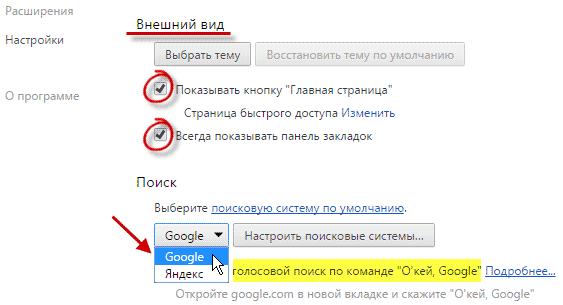
Nakon na vrhu zaslona, \u200b\u200bnatpisna pločica će se pojaviti s pitanjem kako bi se omogućilo korištenje mikrofona.

Da, gotovo sam zaboravio, za tvoju udobnost, mjesto 2 krpelja nasuprot:
1. Prikažite gumb " Glavna stranica"(Omogućuje otvaranje novih kartica)
2. Uvijek prikažite ploču oznaka (najpopularnije oznake za vas će uvijek biti pri ruci)

Koristimo funkciju pretraživanja o Kay Google
Sada na početnoj stranici preglednika, na traci za pretraživanje pojavljuje se natpis: Recite mi "o Kay, Google". Govorite ok Google ili pritisnite mikrofon.

Prema vašem zahtjevu, kako da biste dobili od Lipetsk u Moskvu, uz web-lokacije s cestovnim kartama i opisima, primio sam i glasovni odgovor s udaljenosti kako se staza i vremena učitava.

Upiti Moguće je zatražiti od najsesnijih kao u ručnoj verziji, a djevojka će odgovoriti na više popularne, ona će jednostavno biti prikazana uobičajenim web-lokacijama kao i obično kao popis web-lokacija relevantnih za vaš zahtjev.
Također sam želio napomenuti da prepoznavanje govora radi samo s praskom! Nije potrebno imati super dikcija za preglednik da vas razumije.
Općenito, savjetujem svima da koriste Okai Google na računalu, a ne samo na pametnom telefonu vrlo jednostavno i brzo pretraživanje. Šteta što je samo, ne postoji takva mogućnost u mom omiljenom pregledniku.
Video na temu
Na "desert" pogledajte zanimljiv video na ovu temu.
Moderne digitalne tehnologije osmišljene su kako bi značajno ublažili naše živote. Oni nam omogućuju da kontaktiramo prijatelja jedni s drugima za nekoliko sekundi, skinite video i napišemo zvuk, orijentirali na karti pomoću satelitske navigacije i još mnogo toga. Još jedno digitalno postignuće je mogućnost pretraživanja glasa u tražilicama, koje promovira Google, Microsoft, Yandex i broj drugih. U ovom članku, više ću se usredotočiti na ono što je voice Search Yandex. Za računalo, uvesti čitatelja sa svojim značajkama i funkcionalnošću.
Da biste shvatili da je ovo glasovna potraga za računalom za računalo, morate se odnositi na djela prdova prošlosti. Vjerojatno, mnogi su se susreli s oklopom virtualnog asistenta koji se razvija s vlasnikom i osjetljivo reagira na sve svoje momčadi. Danas, kada fantazija postaje stvarnost, korisnici osobnih računala mogu osjetiti prednosti rada s glasovnim asistent, koji prepoznaje govor korisnika koji obavlja mrežu i na računalu, pa čak i pokrenute programe na vašem računalu.
Takav virtualni asistent iz budućnosti je "pametna linija" iz Yandexa, koja stječe povećanje popularnost (program se može preuzeti ovdje). Mogućnosti ovog proizvoda su stvarno impresivne, zove se ruski govor glasovnog asistenta "Cortana" na Windows 10.

"Smart niz" iz Yandexa
U isto vrijeme, za razliku od "cortana", "pametna linija" iz Yandexa lako se ugrađuje i na Windows 10 i na Windows 7 i Windows 8. Ikona programa je stalno u programskoj traci i za aktiviranje glasovnog pretraživanja koju imate dovoljno da kaže dvije riječi: "Slušaj, yandex."
Yandex glasovna funkcionalnost na računalu
Nakon što smo odredili što znači glas Yandex znači, treba ga odrediti. Oni su sljedeći:
- Aktivacija glasa (samo "slušati, yandex", "bok, yandex" ili "u redu, yandex");
- Pretraživanje u mreži potrebne informacije (informacije o tekstu, slike, glazba, video);
- Pretražite računalne datoteke i mape;
- Pokretanje programa na računalu (na primjer, MS Word, Excel i drugi);
- Isključivanje računala, ponovno podizanje sustava, izlaz u stanje mirovanja.
Također, klikom na ikonu s povećanjem programa možete pokrenuti dodatne elemente programa - Yandex.Radio, Yandex. Martinki, yandex.news i još mnogo toga.

Izbornik " pametna ninka»Iz Yandexa.
Postavke pretraživanja yandexa
Nakon što smo označili ono što Yandex glas traži računalo i koja je njegova funkcionalnost, vrijedi razmotriti značajke svojih postavki i traže.
Pritiskom na desnu tipku miša na ikonu programa na programskoj traci dobit ćete pristup izborniku u kojem možete odabrati Specifično vanjski pogled i mjesto ikone programa, omogućite ili onemogućavanje glasovne aktivacije, kao i još jedan broj postavki.
U isto vrijeme, imajte na umu da program zahtijeva ispravan rad vašeg mikrofona (treba biti konfiguriran prije rada pametnog retka iz Yandexa).

Do danas su podržane sljedeće naredbe:
- Pronaći (bilo što) - pretraživanje mreže provodit će se pomoću tražilice Yandex;
- Otvoreno mjesto (Ime);
- Otvorite datoteku (mapu);
- Ići na spavanje (računalo broji 10 sekundi, a zatim ulazi u stanje mirovanja);
- Za ponovno pokretanje računala;
- Isključite računalo.
Da biste pokrenuli svoj omiljeni preglednik prilikom korištenja "Smart niza", dovoljno je otići na svoje postavke i instalirati ga zadanim preglednikom.
Pretraživanje glasa ne radi
Ako iz nekog razloga, glasovna potraga Yandex ne radi na računalu, a zatim pokušajte mijenjati postavke mikrofona (na primjer, u smjeru stjecanja njezine moći), a također pokušajte isključiti antivirus na neko vrijeme, to može uzrokovati rad "Smart niza" iz Yandexa.
Dopustite mi da vas podsjetim da program radi na Windows 7, Windows 8 i 8.1, kao i na Windows 10.
Pregled videozapisa
U ovom članku, opisao sam da ovaj glas traži yandex i kako ga koristiti na računalu. U većini slučajeva dovoljno je preuzeti ovaj program, Ugradite ga na računalo i počnite raditi s njegovom funkcijom. Ako iz nekog razloga ne pokrene, provjerite postavke mikrofona i antivirus - glavni razlog za disfunkciju "pametnog niza" iz Yandexa može biti u njima.
U kontaktu s
Koliko se značajki danas stvaraju za korisnike Interneta! Posebno zadovoljan razvoj tražilica. I naravno, kao i uvijek, Google se pokazao naprijed. Što je predložio ovo vrijeme? Nova značajka Izuzetno zabavan, a za neke kategorije ljudi - čak i vrlo korisno. Govorimo o takvom alatu kao glas google pretraživanje za računalo. Nešto slično bilo prije, ali samo za pametne telefone i android sustaviSvi korisnici koji govore engleski mogu koristiti uslugu na stolnim računalima. Ali ne tako davno ući u zahtjeve ne samo s tipkovnice, već i naših sunarodnjaka i računala s glasom s prijenosnog računala ili računala. Kako provesti ovu funkciju?
Važno je napomenuti da glasovno pretraživanje "Google" radi samo u google preglednik Krom. Stoga je prva stvar koju trebate učiniti je instalirati na računalo. Preuzimanjem preglednika i prolaskom svih koraka inicijalizacije, idite na popis željenog dodatka od Google - "Pretraživanje glasa" za računalo - i pokrenite ga. Sada u svakom retku za pretraživanje, na kraju polja, ikona mikrofona će biti vidljiva, na koju i trebaju biti pritisnuta uvesti zahtjev glasu. Ako imate računalo, onda morate reći u mikrofon spojen na njega, ako se laptop samo malo nagne prema njemu. Poželjno je da govor bude glasan, pokupiti i ne jako dugo. U suprotnom, tražilica jednostavno "neće razumjeti" da ga pokušavate prenijeti i, prema tome, neću ništa pronaći.
Kakve zahtjeve mogu nositi glasovno traženje računala? Prije toga, bilo je samo "službena" pitanja s obveznom raspoloživošću ključne riječi, Danas se usluge proširuju, tako da tražilica može obraditi i takozvani je posebno zgodan kada ne znate kako ispravno formulirati pitanje i koje su riječi ključ.

Usput, možete koristiti uslugu bez instaliranja preglednika (ako vam je potrebna samo da biste "reproducirali"). Da biste to učinili, preuzmite prijenosni google verzija Chrome prijenosni u kojem traženo proširenje već ima. Ostavi će samo raspakirati datoteku i pokrenuti ga.
Tko može biti koristan za računalo? Prije svega, naravno, osobe s invaliditetom, slijepi i svi oni koji iz bilo kojeg razloga ne mogu koristiti tipkovnicu iz bilo kojih razloga. I, drugo, kome je samo lijen pisati ili htjeti pokušati nešto novo i zabaviti se ovdje takva "igračka" kao unos zahtjeva glasom.
 Također treba napomenuti da dopuštenje za korištenje mikrofona (koje se mora dati prije početka korištenja usluge) neće biti zapamćena na svim web-lokacijama, već samo na one koji rade putem HTTPS-a (zaštićeni protokol). Učinio je u sigurnosne svrhe.
Također treba napomenuti da dopuštenje za korištenje mikrofona (koje se mora dati prije početka korištenja usluge) neće biti zapamćena na svim web-lokacijama, već samo na one koji rade putem HTTPS-a (zaštićeni protokol). Učinio je u sigurnosne svrhe.
Nedavno je tvrtka najavljena na uvodu dodatna prilika Za korisnike. Sada, kako biste pokrenuli glasovnu potragu za računalom za računalo, samo trebate nazvati "u redu Google" Cherished naredbu. Dakle, programeri pokušavaju "pojednostaviti život" od svih načina za "pojednostaviti život" i učiniti svoj rad na internetu što je moguće ugodniji i ugodniji. Pohvalni, prijatelji!
